Τεχνική υποστήριξη Otter DTF
Προπαρασκευαστικές εργασίες
1. Πώς να εγκαταστήσετε σωστά ένα ρολό φιλμ?
Για τους αρχάριους, είναι σημαντικό να μάθουν και να δώσουν προσοχή σε μερικές συμβουλές κατά την εγκατάσταση φιλμ σε εκτυπωτή DTF. Η λανθασμένη εγκατάσταση μπορεί να οδηγήσει σε βλάβη της κεφαλής εκτύπωσης

Βεβαιωθείτε πρώτα ότι η εκτυπώσιμη πλευρά του φιλμ είναι στραμμένη προς τα έξω.

Τοποθετήστε τη ράβδο στον πυρήνα του ρολού φιλμ.

Ρυθμίστε την τάση με τον μηχανισμό ομαλής τροφοδοσίας μαξιλαριού.

Βεβαιωθείτε ότι ο κύλινδρος πίεσης έχει ρυθμιστεί ώστε να πιέζει και τις δύο πλευρές της μεμβράνης και, στη συνέχεια, κατεβάστε τον στη θέση του.

Τέλος, χρησιμοποιήστε τους οδηγούς για να τοποθετήσετε σωστά και τις δύο πλευρές.
2. Πότε να ξαναγεμίζετε μελάνι και πώς να το κάνετε?
Εάν η στάθμη μελανιού είναι χαμηλή, η μπλε λυχνία πάνω από το αντίστοιχο δοχείο μελανιού αναβοσβήνει και ακούγεται ένας ήχος. Σε αυτή την περίπτωση, το μελάνι πρέπει να αναπληρωθεί

Σημειώστε ποιο δοχείο μελάνης έχει χαμηλή στάθμη και γεμίστε το με το κατάλληλο χρώμα.

Ξεβιδώστε το καπάκι και ξαναγεμίστε το μελάνι μέχρι να σταματήσει ο ήχος που υποδεικνύει ότι η επαναπλήρωση μελανιού έχει ολοκληρωθεί.

Δεν χρειάζεται να απενεργοποιήσετε τον εκτυπωτή κατά την προσθήκη μελανιού. Ακόμη και κατά την εκτύπωση, μπορεί να προστεθεί μελάνι χωρίς να επηρεαστεί η ποιότητα εκτύπωσης
3. Τι να κάνετε μετά την αντικατάσταση της κεφαλής εκτύπωσης
Η αντικατάσταση της κεφαλής εκτύπωσης σε έναν εκτυπωτή DTF είναι μια κρίσιμη εργασία, γι' αυτό φροντίστε να διαβάσετε το εγχειρίδιο χρήσης για ακριβείς οδηγίες. Μετά την αντικατάσταση, η κεφαλή εκτύπωσης θα πρέπει να βαθμονομηθεί για να διασφαλιστεί η ομαλή και επιτυχής εκτύπωση

Εάν οι γραμμές εξακολουθούν να μην είναι ευθυγραμμισμένες, επαναλάβετε αυτό το βήμα μέχρι να ευθυγραμμιστούν.
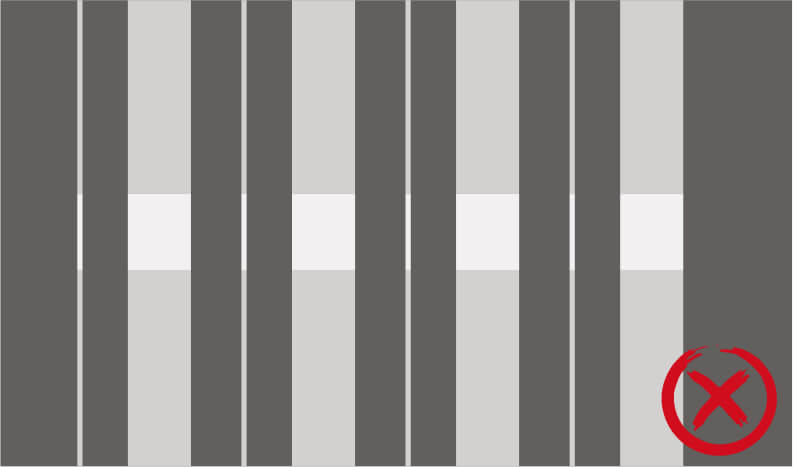
Ευθυγραμμίστε τη θέση του λευκού ακροφυσίου με τον ίδιο τρόπο.
Συντήρηση εκτυπωτή Otter DTF
Η τακτική συντήρηση είναι το κλειδί για τους εκτυπωτές DTF ώστε να διατηρούν τη βέλτιστη απόδοση. Αυτή η πρακτική όχι μόνο παρατείνει τη διάρκεια ζωής του εκτυπωτή και των κεφαλών εκτύπωσης, αλλά εγγυάται επίσης την ποιότητα των εκτυπώσεων και των τελικών προϊόντων.
Καθημερινή συντήρηση
Συντήρηση ακροφυσίων κεφαλής εκτύπωσης
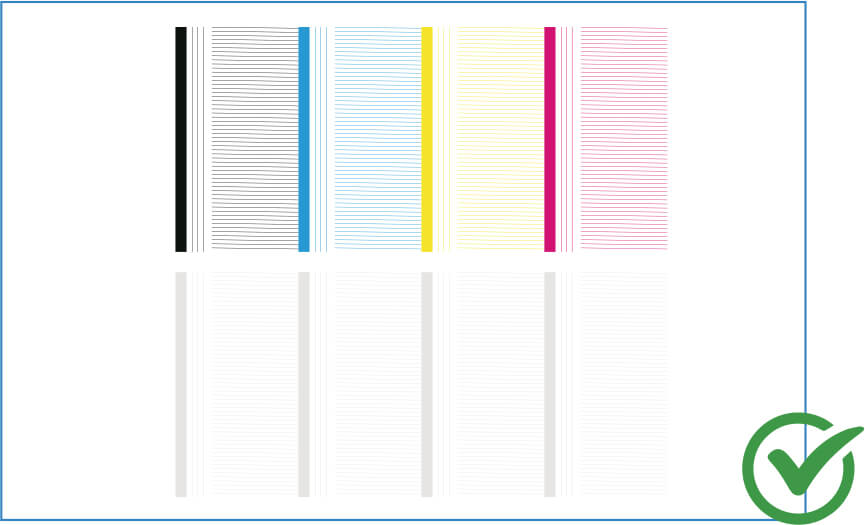
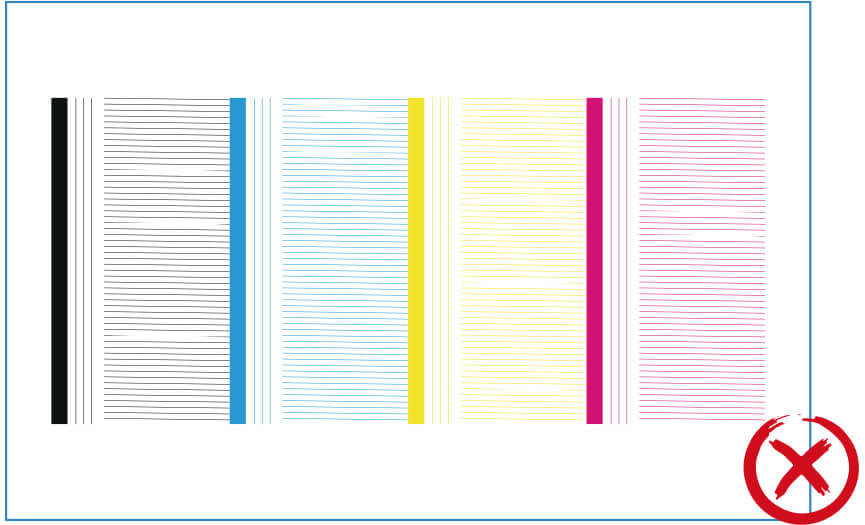
Αφού ενεργοποιήσετε τον εκτυπωτή, πραγματοποιήστε μια δοκιμή ακροφυσίου. Αφού εκτυπώσετε το δοκιμαστικό μοτίβο, ελέγξτε το προσεκτικά για ελλιπείς ή εσφαλμένα ευθυγραμμισμένες γραμμές. Κάθε γραμμή στο μοτίβο αντιστοιχεί σε ένα συγκεκριμένο ακροφύσιο στην κεφαλή εκτύπωσης.
Λύση: εάν όλες οι γραμμές είναι παρούσες και ομοιόμορφες, τα ακροφύσια λειτουργούν σωστά. Ωστόσο, εάν οι γραμμές λείπουν ή είναι ακανόνιστες, αυτό υποδηλώνει απόφραξη του ακροφυσίου ή κακή ευθυγράμμιση. Εκτελέστε ξανά τη διαδικασία καθαρισμού μέχρι να είναι σωστή η δοκιμή του ακροφυσίου.
Συντήρηση της πλατφόρμας

Βεβαιωθείτε ότι η πλατφόρμα εκτύπωσης είναι καθαρή. Εάν υπάρχουν υπολείμματα μελανιού ή βρωμιά στην πλατφόρμα, σκουπίστε τα με ένα πανί χωρίς χνούδι εμποτισμένο με οινόπνευμα.
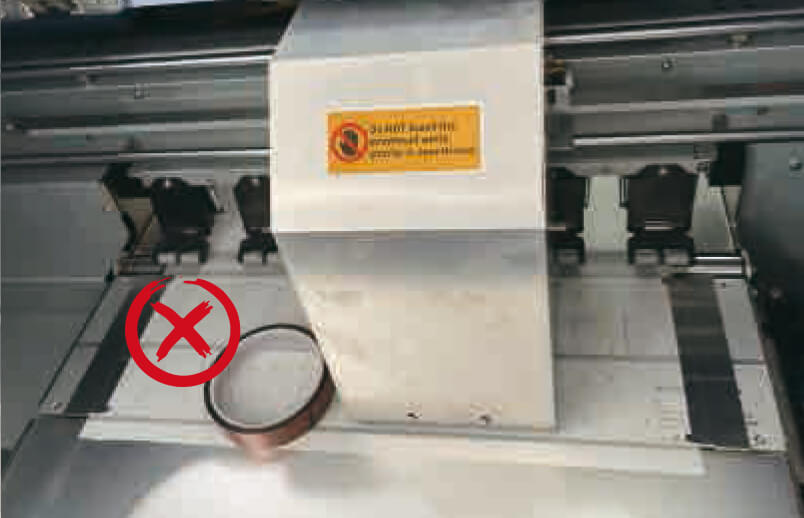
Μην τοποθετείτε ξένα αντικείμενα στην πλατφόρμα εκτύπωσης, καθώς αυτό μπορεί να προκαλέσει ζημιά στην κεφαλή εκτύπωσης κατά την εκτύπωση ή τη μετακίνηση της.
Εβδομαδιαία συντήρηση
Καθαρισμός του ιμάντα κωδικοποιητή
Εάν η ταινία κωδικοποιητή δεν καθαρίζεται τακτικά, ο εκτυπωτής ενδέχεται να μην διαβάζει με ακρίβεια την περιοχή εκτύπωσης, γεγονός που μπορεί να επηρεάσει την ποιότητα της εκτύπωσης.
Πώς να το κάνετε?
Σκουπίστε τη βρωμιά και τη σκόνη από τη λωρίδα κωδικοποιητή με ένα πανί χωρίς χνούδι εμποτισμένο με οινόπνευμα.

Καθαρισμός της ράγας οδήγησης
Η διατήρηση της καθαριότητας των οδηγών είναι απαραίτητη για την ακριβή κίνηση της κεφαλής εκτύπωσης, η οποία επηρεάζει άμεσα την ποιότητα της εκτύπωσης.
Πώς να το κάνετε?
Σκουπίστε τη σκόνη ή τη βρωμιά με ένα πανί χωρίς χνούδι και απλώστε τακτικά μικρή ποσότητα γράσου στους οδηγούς.

Καθαρισμός του σταθμού σύνδεσης
Όταν ο εκτυπωτής δεν χρησιμοποιείται, ο σταθμός σύνδεσης κλείνει το ακροφύσιο και το διατηρεί υγρό, αποτρέποντας τη στερεοποίηση του μελανιού, η οποία μπορεί να προκαλέσει απόφραξη του ακροφυσίου. Καθαρίζετε τακτικά το σταθμό σύνδεσης.
Πώς να το κάνετε?
Απενεργοποιήστε τον εκτυπωτή, βρέξτε ένα πανί χωρίς χνούδι ή ένα στυλεό με κατάλληλο διάλυμα για να σκουπίσετε την περίσσεια μελάνης από τις άκρες του. Αφήστε το να στεγνώσει εντελώς και, στη συνέχεια, ενεργοποιήστε τον εκτυπωτή.

Καθαρισμός λεπίδων υαλοκαθαριστήρων
Η λεπίδα καθαρισμού είναι το εξάρτημα που αφαιρεί την περίσσεια μελανιού ή υπολείμματα μελανιού από την κεφαλή εκτύπωσης. Εξασφαλίζει σταθερή ροή μελανιού και αποτρέπει τις ραβδώσεις κατά τη διαδικασία εκτύπωσης.
Πώς να το κάνετε?
Απενεργοποιήστε τον εκτυπωτή και, χρησιμοποιώντας ένα πανί χωρίς χνούδι που έχει υγρανθεί με κατάλληλο διάλυμα, σκουπίστε απαλά τη λεπίδα του υαλοκαθαριστήρα.

Προσοχή:
- Ο εκτυπωτής DTF πρέπει να χρησιμοποιείται από εκπαιδευμένο προσωπικό και να επιβλέπεται ανά πάσα στιγμή κατά τη λειτουργία του.
- Κατά την εκτύπωση, προσέξτε για μελάνι και φιλμ που λείπουν. Εάν η στάθμη μελανιού είναι χαμηλή, ο εκτυπωτής θα σας επισημάνει την ανάγκη για αναπλήρωση.
- Συνεχής παρακολούθηση της επιπεδότητας του φιλμ και της κατάστασης της κεφαλής εκτύπωσης για την αποφυγή γρατζουνιών στην κεφαλή εκτύπωσης που προκαλούνται από μπλοκαρισμένο φιλμ.
- Συνιστούμε να χρησιμοποιείτε τον εκτυπωτή σε καθημερινή βάση. Εάν δεν υπάρχουν παραγγελίες, συνιστούμε να εκτυπώνετε μια δοκιμαστική περιοχή κάθε μέρα για να αποφύγετε το στέγνωμα της κεφαλής. Δύο ημέρες /π.χ. ένα Σαββατοκύριακο/ χωρίς εκτύπωση θα διατηρήσουν επίσης τα βέλτιστα επίπεδα εκτύπωσης.
ΘΥΜΗΘΕΙΤΕ
Για να διατηρηθεί η βέλτιστη απόδοση του εκτυπωτή και η ποιότητα εκτύπωσης, πρέπει να λαμβάνονται υπόψη οι επιδράσεις της υγρασίας και της θερμοκρασίας.
Η θερμοκρασία στο δωμάτιο πρέπει να είναι 25-28°C, και τα επίπεδα υγρασίας 50-60%.
Τοποθετήστε ένα μετρητή θερμοκρασίας και υγρασίας κοντά στον εκτυπωτή για να παρακολουθείτε στενά τις συνθήκες λειτουργίας του εκτυπωτή.

Οδηγός αντιμετώπισης προβλημάτων - Λογισμικό
Πριν ξεκινήσετε τον εκτυπωτή Otter DTF, κατεβάστε αυτά τα δύο προγράμματα.
1. Λογισμικό ελέγχου κεντρικής πλακέτας εκτυπωτή Otter DTF - λογισμικό πλακέτας ελέγχου εκτυπωτή Otter DTF - Έλεγχος εκτυπωτή Otter DTF (καθαρισμός, συντήρηση και βαθμονόμηση).
2. Λογισμικό Otter RIP - για επεξεργασία εικόνας και διαχείριση χρωμάτων.
1. Τι να κάνετε όταν το λογισμικό καταρρέει ξαφνικά?
Αν βρεθείτε σε αυτή την κατάσταση, επικοινωνήστε με την ομάδα μας μετά την πώληση και θα φροντίσουμε να ενημερώσουμε το λογισμικό σας.
2. Τι να κάνετε όταν ο εκτυπωτής δεν ανταποκρίνεται στις λειτουργίες του λογισμικού?
Ελέγξτε για ξαφνικές διακοπές ρεύματος ή αποσύνδεση του καλωδίου δικτύου.
Εάν το λογισμικό ελέγχου δεν συνδέεται με τον υπολογιστή, δοκιμάστε να επανεκκινήσετε τον εκτυπωτή και το λογισμικό.
3. Τι πρέπει να κάνετε εάν το λογισμικό Otter RIP δεν συνδέεται με τον εκτυπωτή κατά την αποστολή δεδομένων εκτύπωσης?
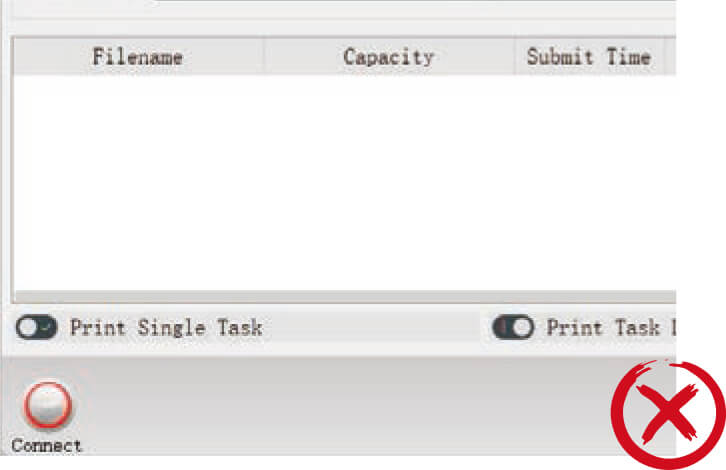
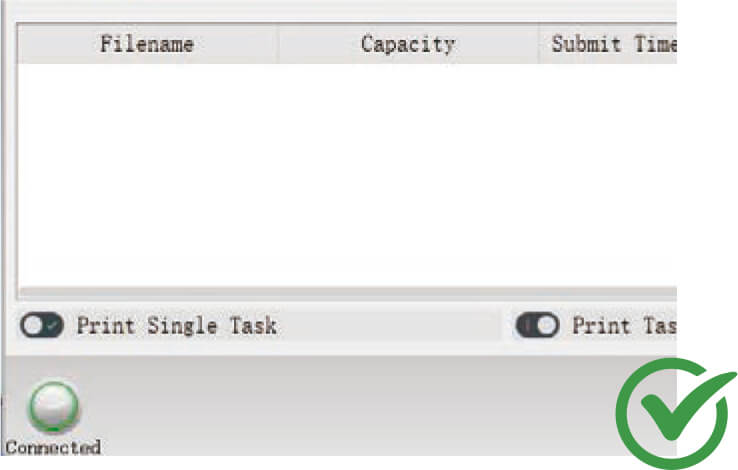
Λύση 1
Ελέγξτε τη διεύθυνση IP του υπολογιστή σας και ότι έχει ρυθμιστεί να λαμβάνει αυτόματα. Στη συνέχεια, ορίστε τον εκτυπωτή Otter DTF ως προεπιλεγμένο.
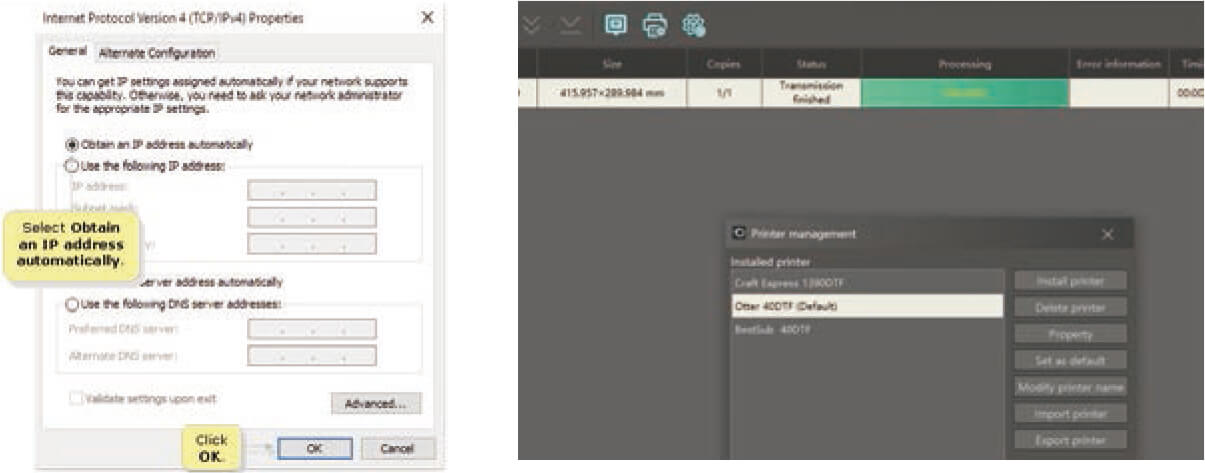
Λύση 2
Βεβαιωθείτε ότι χρησιμοποιείτε καλώδιο Gigabit Ethernet (περιλαμβάνεται στο σετ ανταλλακτικών) για τη σύνδεση με τον υπολογιστή.
Εάν ο υπολογιστής σας δεν διαθέτει θύρα Gigabit Ethernet, χρησιμοποιήστε έναν προσαρμογέα Gigabit Ethernet.
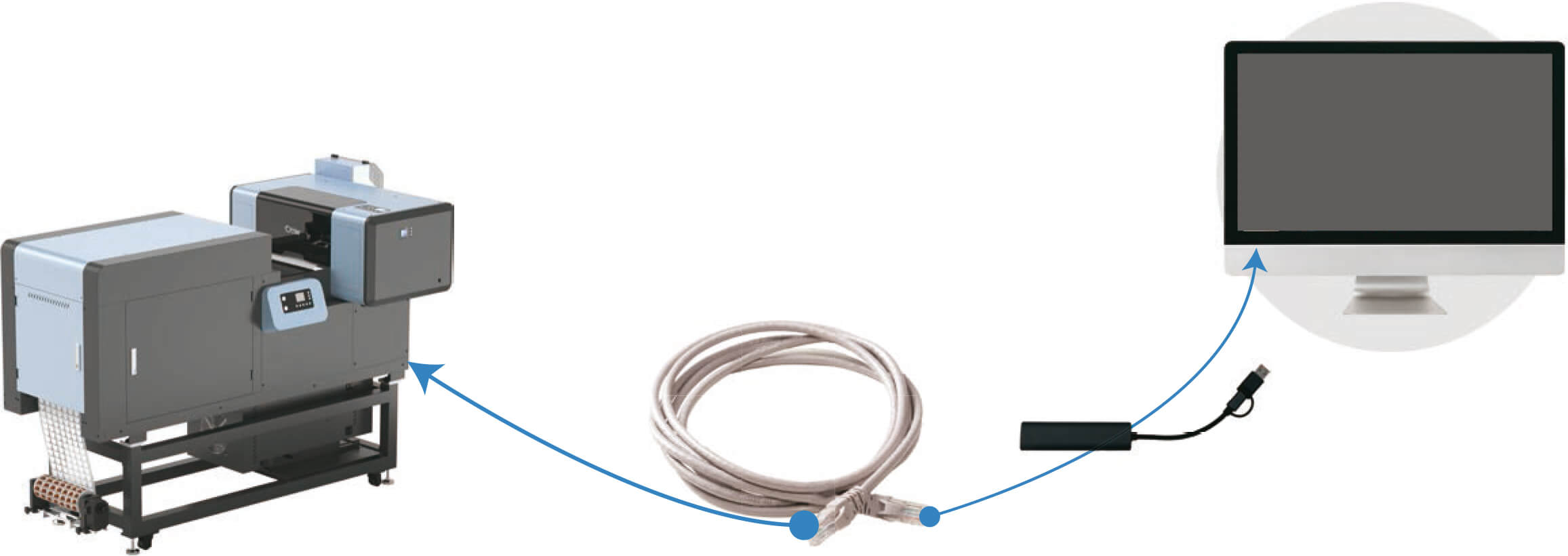
Οδηγός αντιμετώπισης προβλημάτων - τυπικά προβλήματα με εκτυπώσεις DTF
1. Πώς να αφαιρέσετε ένα λευκό περίγραμμα?
Ελέγξτε ότι η λευκή γραμμή προέρχεται από το έργο.
Εάν ναι, προσαρμόστε το σχέδιο στο λογισμικό

Ανοίξτε το λογισμικό (Otter DTF Mainboard Control Software) και εκτελέστε τη βαθμονόμηση της κεφαλής εκτύπωσης που υποδεικνύεται από το κόκκινο πλαίσιο.
Όταν τελειώσετε, δοκιμάστε ξανά. Εάν το πρόβλημα παραμένει, προχωρήστε στο επόμενο βήμα.
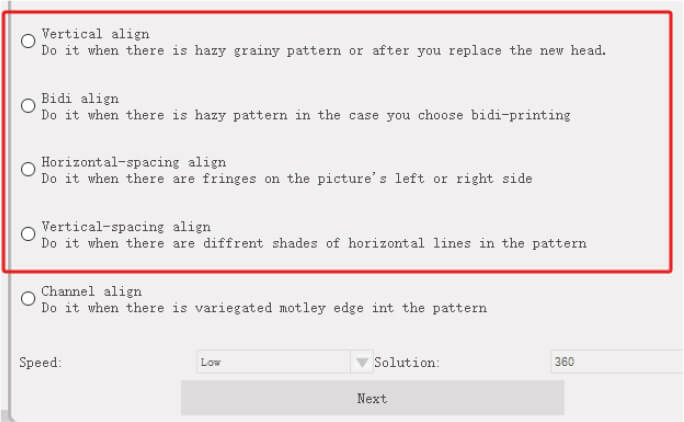
Ανοίξτε το λογισμικό (Otter RIP Software) και κάντε κλικ στα W1 και W2 στη δεξιά πλευρά, στη συνέχεια επιλέξτε "Invaginate" και προσαρμόστε τις ρυθμίσεις στα τέσσερα πλαίσια ή στην πλευρά όπου βρίσκεται η λευκή γραμμή, φροντίζοντας να είναι μεταξύ 0,1-0,2 χιλιοστών.
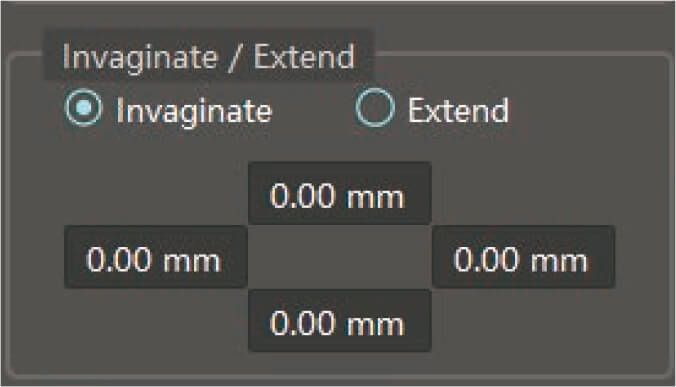
2. Γιατί η σκόνη DTF κολλάει στην μη τυπωμένη περιοχή του φιλμ?
Προσαρμογή των ρυθμίσεων θερμοκρασίας στους εκτυπωτές DTF. Προτείνουμε να ρυθμίσετε τις παραμέτρους θερμοκρασίας στους 60-45-45°C για βέλτιστα αποτελέσματα. Αυτό θα βοηθήσει στην εξάλειψη της υπερβολικής υγρασίας από το φιλμ.

Ελέγξτε την ποιότητα της σκόνης DTF και αντικαταστήστε την εάν είναι κολλώδης ή υγρή.
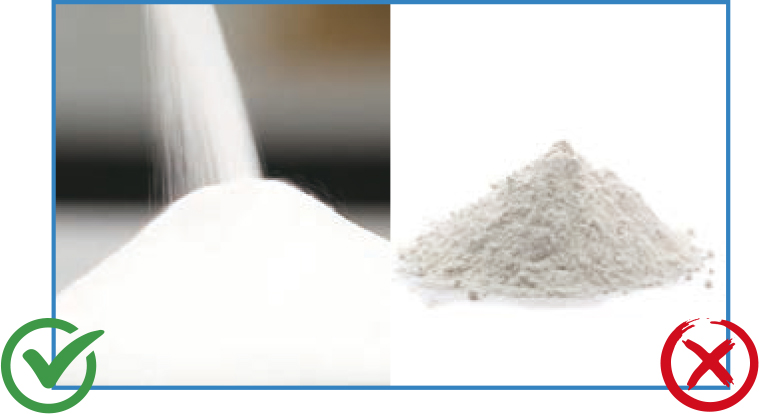
Στο λογισμικό ελέγχου της κεντρικής κάρτας Otter DTF, ρυθμίστε την τυπική ταχύτητα εκτύπωσης του εκτυπωτή. Αυτό εξασφαλίζει ομοιόμορφη θέρμανση του φιλμ κατά την εκτύπωση, διευκολύνει την ομοιόμορφη κατανομή της σκόνης και εξασφαλίζει σταθερή ταχύτητα κατά την είσοδο στη σήραγγα ψησίματος.
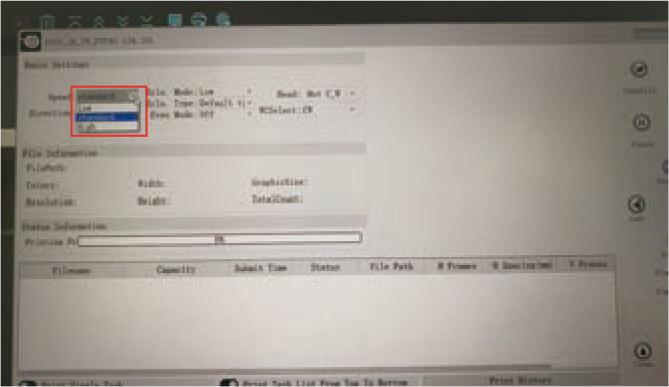
3. Πώς να αποτρέψετε την επιστροφή λαδιού στο φιλμ DTF?


- Προσαρμόστε τις ρυθμίσεις θερμοκρασίας του συστήματος θέρμανσης του εκτυπωτή στους 60-45-45°C.
- Έλεγχος της θερμοκρασίας σκλήρυνσης. Προτείνουμε να ρυθμίσετε τη θερμοκρασία στους 150°C για το στεγνωτήριο, ώστε η σκόνη να διαλυθεί πλήρως. Εάν χρησιμοποιείτε εκτυπωτή Otter all-in-one DTF, δεν απαιτούνται προσαρμογές.
- Το φιλμ DTF πρέπει να αποθηκεύεται σωστά. Χρησιμοποιήστε το τυπωμένο φιλμ αμέσως για να αποφύγετε την επιστροφή λαδιού λόγω ακατάλληλης αποθήκευσης. Για την αποθήκευση, χρησιμοποιήστε ένα αεροστεγές δοχείο και αποθηκεύστε το σε δροσερό, ξηρό μέρος μακριά από το άμεσο ηλιακό φως. Προσπαθήστε να μην αποθηκεύσετε το εκτυπωμένο φιλμ για πολύ καιρό. Χρησιμοποιείται καλύτερα μέσα σε 2-3 ημέρες.
- Εάν επιστρέψει λάδι, στεγνώστε το φιαλίδιο για 2-3 λεπτά.
4. Πώς να αποτρέψετε την απόφραξη της κεφαλής εκτύπωσης?
Χρησιμοποιήστε υψηλής ποιότητας μελάνι DTF. Συνιστούμε τη χρήση μελανιού OtterPro DTF, το οποίο είναι συμβατό με τον εκτυπωτή Otter DTF.

Καθαρίζετε τακτικά τις κεφαλές εκτύπωσης για να διατηρήσετε τη βέλτιστη απόδοση.
Συνιστάται να καθαρίζετε τις κεφαλές εκτύπωσης τουλάχιστον μία φορά την εβδομάδα.
Να δοκιμάζετε πάντα τις κεφαλές πριν από κάθε εκτύπωση. Εάν τα αποτελέσματα της εκτύπωσης δεν είναι βέλτιστα, είναι απαραίτητος ο άμεσος καθαρισμός.

Καθαρίζετε τακτικά το σταθμό σύνδεσης και τη λεπίδα των υαλοκαθαριστήρων. Συνιστάται αυτό να γίνεται εβδομαδιαία για να διασφαλίζεται η ομαλή λειτουργία.

5. Πώς να αποφύγετε τις λευκές κηλίδες στο τυπωμένο φιλμ?
- Χρησιμοποιήστε μελάνι υψηλής ποιότητας και βεβαιωθείτε ότι η περιεκτικότητα του μελανιού σε νερό είναι εντός των φυσιολογικών ορίων.
- Βεβαιωθείτε ότι το νερό έχει εξατμιστεί πλήρως και ότι η εκτυπωμένη μεμβράνη έχει σκληρυνθεί πλήρως για να αποφύγετε την ατελή ξήρανση με αποτέλεσμα την εμφάνιση λευκών κηλίδων.

6. Πότε να αντικαταστήσετε την κεφαλή εκτύπωσης?
Οι κεφαλές εκτύπωσης έχουν συνήθως περιορισμένη διάρκεια ζωής ανάλογα με τη συχνότητα χρήσης του εκτυπωτή. Για τον μέσο χρήστη, οι κεφαλές διαρκούν περίπου 7-8 μήνες.
Εάν καθαρίζετε και βαθμονομείτε τακτικά την κεφαλή εκτύπωσης, αλλά εξακολουθείτε να παρατηρείτε μείωση της ποιότητας εκτύπωσης, ίσως χρειαστεί να την αντικαταστήσετε.
Μηχανική βλάβη, όπως γρατσουνιές, είναι ένα άλλο σημάδι ότι η κεφαλή εκτύπωσης μπορεί να χρειάζεται αντικατάσταση.
7. Πώς να προσαρμόσετε την αναλογία λευκού μελανιού για διαφορετικά σχέδια?
Για ανοιχτόχρωμα σχέδια, εάν ο στόχος είναι η εξοικονόμηση λευκού μελανιού, συνιστούμε να ρυθμίσετε την αναλογία λευκού μελανιού στο 50%.
Για σκούρα μοτίβα, η ρύθμιση στο 90-100% θα δώσει το καλύτερο αποτέλεσμα μοτίβου.

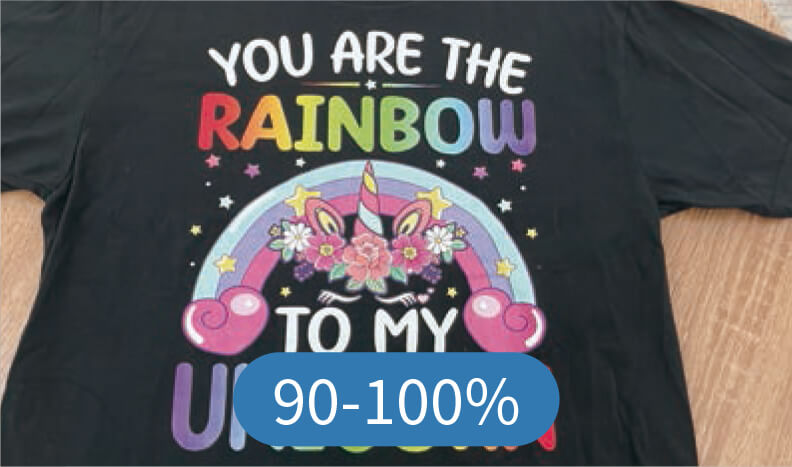
8. Πώς να αποφύγετε τη στρέβλωση των άκρων του εκτυπωμένου σχεδίου μετά τη μεταφορά?
- επιλέξτε τα σωστά υφάσματα. Τα πιο μαλακά υφάσματα μπορεί να προκαλέσουν παραμόρφωση του σχεδίου.
- Εφαρμόστε τη σωστή θερμοκρασία και πίεση για την ομοιόμορφη κατανομή της θερμότητας στο εκτυπωμένο σχέδιο, αποτρέποντας τη στρέβλωση των άκρων.
- Εξασφαλίστε ότι η λιώσιμη σκόνη παραμένει ανέπαφη μέσω της υγρασίας.
9. Πώς να λύσετε το πρόβλημα του εκτυπωτή DTF χωρίς εκτύπωση λευκού μελανιού?
Ελέγξτε ότι ο αποσβεστήρας μελανιού δείχνει διαχωρισμό.
Δοκιμάστε να χαλαρώσετε ελαφρώς το καπάκι κάθε δοχείου μελάνης, καθαρίστε την κεφαλή εκτύπωσης και ελέγξτε το ακροφύσιο πριν από την εκτύπωση για να βεβαιωθείτε ότι οι γραμμές δοκιμής είναι πλήρεις.
10. Τι να κάνετε όταν το ασθενοφόρο του εκτυπωτή χτυπάει στο αριστερό άκρο και σταματά να κινείται?
- Βεβαιωθείτε ότι δεν υπάρχουν εμπόδια που εμποδίζουν την κίνηση του αμαξιδίου κατά μήκος της τροχιάς του.
- Σκουπίστε τη βρωμιά και τη σκόνη από τη λωρίδα κωδικοποιητή με ένα πανί χωρίς χνούδι εμποτισμένο με οινόπνευμα.
- Εφαρμόστε μικρή ποσότητα γράσου στη ράγα του αμαξιδίου για να εξασφαλίσετε ομαλή κίνηση.
11. Τι να κάνετε αν η εκτύπωση διακοπεί ξαφνικά?
Εάν η πτώση σταματήσει απότομα χωρίς μηνύματα σφάλματος και οι κεφαλές εκτύπωσης επιστρέψουν στην αρχική τους θέση, θα πρέπει να ακολουθήσετε τα ακόλουθα βήματα για την επίλυση του προβλήματος:
- Ελέγξτε ότι η σύνδεση USB δεν είναι χαλαρή ή αποσυνδεδεμένη.
- Ελέγξτε ότι ο υπολογιστής ανταποκρίνεται. Εάν όχι, επανεκκινήστε το.
- Ελέγξτε αν ο δίσκος C του υπολογιστή σας είναι γεμάτος, καθώς αυτό μπορεί να επηρεάσει την εκτύπωση.
- Δοκιμάστε να εκτυπώσετε από άλλο υπολογιστή για να δείτε αν το πρόβλημα παραμένει.
- Βεβαιωθείτε ότι η τάση τροφοδοσίας του εκτυπωτή είναι σταθερή. Οι διακυμάνσεις της τάσης μπορεί να προκαλέσουν διακοπές.
Τα παραπάνω βήματα μπορούν να σας βοηθήσουν να διαγνώσετε και να επιλύσετε ξαφνικές διακοπές στη διαδικασία εκτύπωσης.
12. Τι πρέπει να κάνετε εάν υπάρχουν χρωματικές διαφορές στα εκτυπωμένα σχέδια?
- Εκτελέστε πρώτα μια δοκιμή κεφαλής εκτύπωσης. Αυτό θα βοηθήσει στον εντοπισμό τυχόν χρωματικών ελαττωμάτων στις εκτυπώσεις.
- Εάν το χρώμα στην ταινία δοκιμής είναι λανθασμένο, καθαρίστε τα ακροφύσια.
Μετά τον καθαρισμό, ελέγξτε ξανά τα ακροφύσια για να βεβαιωθείτε ότι κάθε χρώμα είναι σωστό.
Προσοχή: είναι σημαντικό να πραγματοποιήσετε μια δοκιμή της κεφαλής εκτύπωσης πριν εκτυπώσετε οποιαδήποτε σχέδια. Αυτό εξασφαλίζει ότι οι κεφαλές εκτύπωσης βρίσκονται σε βέλτιστη κατάσταση, βοηθώντας στην αποφυγή χρωματικών αποκλίσεων στα εκτυπωμένα σχέδια.
Εάν είναι ορατή μια σκιά στα τυπωμένα μοτίβα, καθαρίστε τη λωρίδα κωδικοποιητή με ένα πανί χωρίς χνούδι εμποτισμένο με οινόπνευμα.
13. Τι πρέπει να κάνετε εάν, παρά τον καθαρισμό της κεφαλής εκτύπωσης, δεν είναι ορατό το χρώμα?
Συνήθως, το πρόβλημα αυτό οφείλεται στην περίσσεια χρησιμοποιημένου μελανιού στο κάλυμμα και στη λεπίδα του υαλοκαθαριστήρα, η οποία μπορεί να οδηγήσει σε απόφραξη του ακροφυσίου της κεφαλής.
Προσοχή: ο τακτικός καθαρισμός του καλύμματος του υαλοκαθαριστήρα και της λεπίδας του υαλοκαθαριστήρα είναι απαραίτητος για την ομαλή ροή της εκτύπωσης.